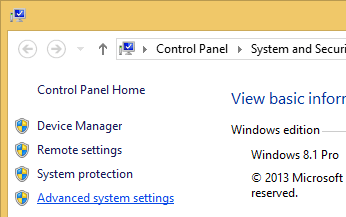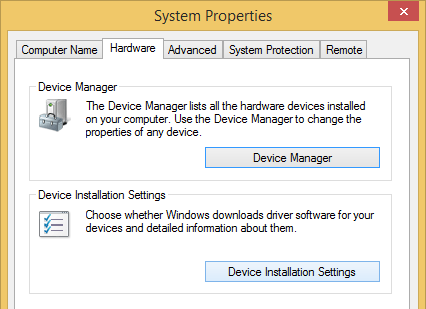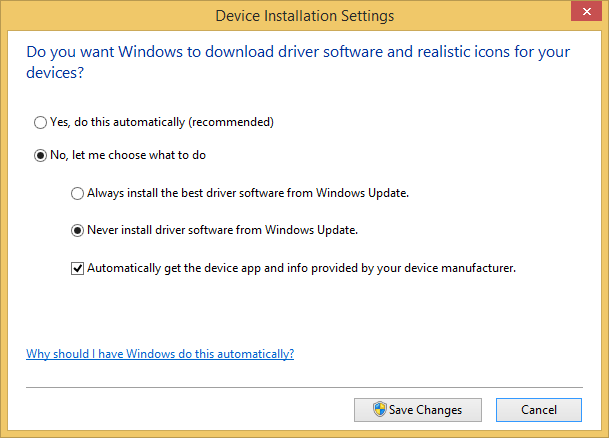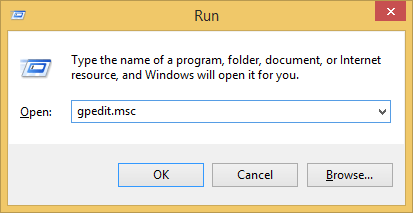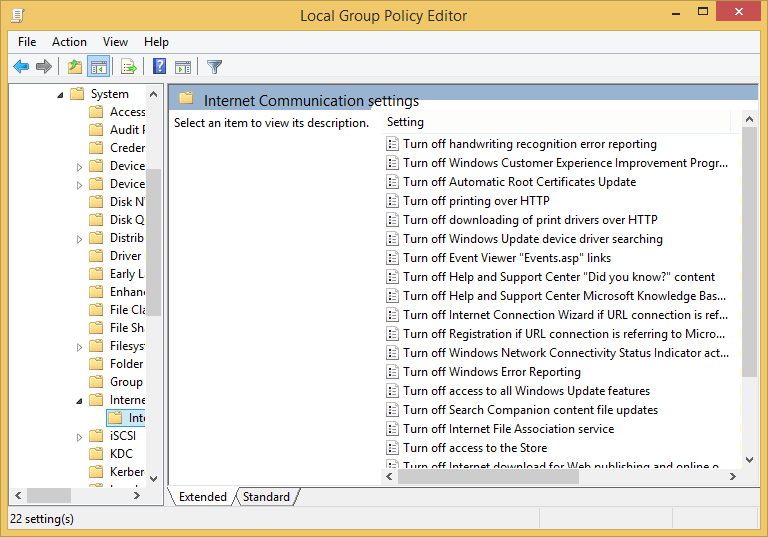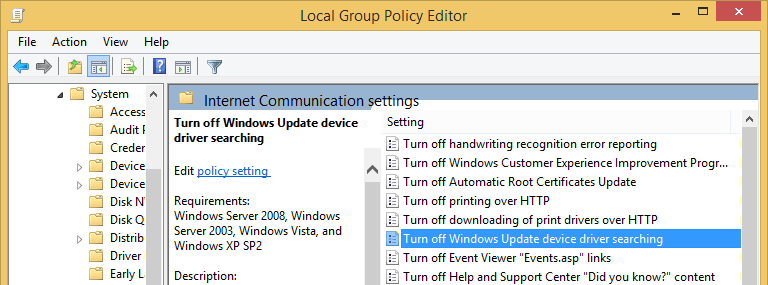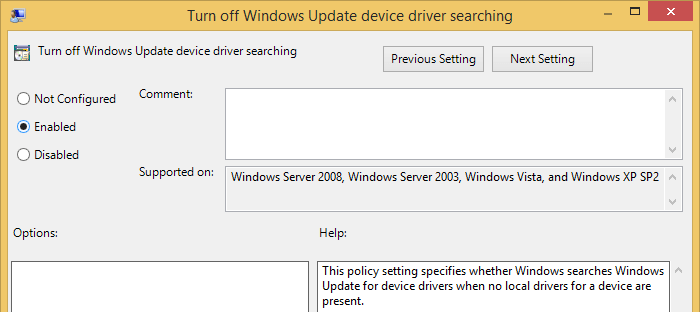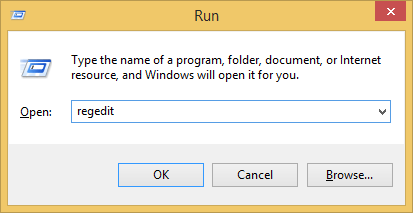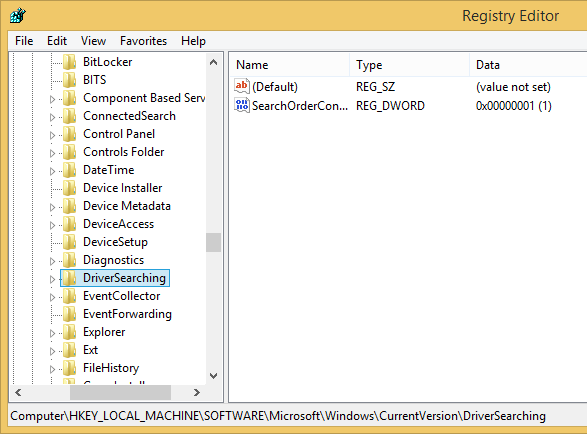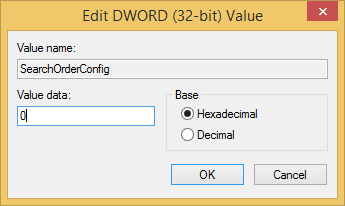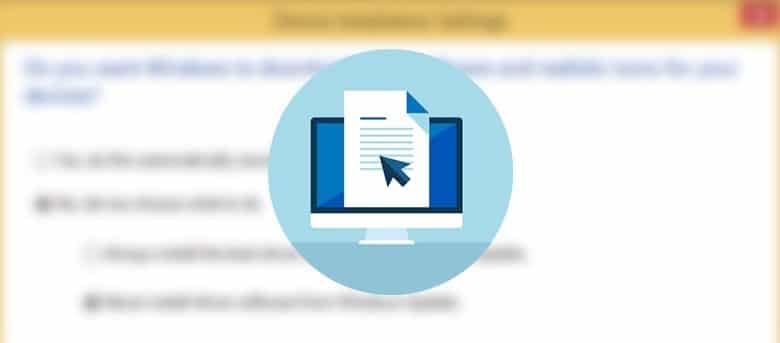
Chaque fois que vous connectez un nouveau périphérique à votre ordinateur Windows, Windows essaie d’installer le pilote de périphérique automatiquement et, dans la mesure du possible, il essaie même de mettre à jour votre pilote de périphérique via la mise à jour Windows régulière.
C’est pratique la plupart du temps car vous n’avez pas à rechercher manuellement les pilotes pour chaque périphérique que vous connectez à votre machine Windows. Cependant, cela peut également être frustrant lorsque vous avez spécifiquement installé une ancienne version d’un pilote de périphérique et que Windows l’a automatiquement mis à jour sans tenir compte de vos besoins.
Donc, si jamais vous en avez besoin, voici comment vous pouvez désactiver les mises à jour des pilotes via la mise à jour Windows.
Contenu
1. Désactiver les mises à jour des pilotes via les paramètres matériels
La désactivation des mises à jour des pilotes à l’aide des paramètres matériels habituels de Windows est l’un des moyens les plus simples. Pour commencer, appuyez sur « Win + X » et sélectionnez l’option « Système ». Si vous êtes sous Windows 7, recherchez-le dans le menu Démarrer.
Cette action ouvrira la fenêtre Système. Ici, cliquez sur le lien « Paramètres système avancés ».
Une fois la fenêtre Propriétés système ouverte, accédez à l’onglet « Matériel » et cliquez sur le bouton « Paramètres d’installation du périphérique ».
Dans la fenêtre Paramètres d’installation du périphérique, sélectionnez le bouton radio « Non, laissez-moi choisir quoi faire » et sélectionnez à nouveau le bouton radio « Ne jamais installer le logiciel du pilote à partir de la mise à jour Windows ». Cliquez sur le bouton « Enregistrer les modifications » pour enregistrer les modifications.
Redémarrez votre système et vous êtes prêt à partir.
2. Désactiver les mises à jour des pilotes via la stratégie de groupe
Si vous gérez plusieurs systèmes, l’utilisation de l’éditeur de stratégie de groupe est une bonne chose à faire. Pour commencer, appuyez sur « Win + R », tapez gpedit.msc et appuyez sur le bouton Entrée pour ouvrir l’éditeur de stratégie de groupe.
Accédez au dossier suivant : « Configuration de l’ordinateur -> Modèles d’administration -> Système -> Gestion des communications Internet -> Paramètres de communication Internet ».
Maintenant, recherchez l’option « Désactiver la recherche de pilote de périphérique de mise à jour Windows » et double-cliquez dessus.
L’action ci-dessus ouvrira la fenêtre des paramètres supplémentaires. Sélectionnez simplement l’option « Activé » et cliquez sur le bouton « OK » pour enregistrer les modifications.
Redémarrez votre système et vous êtes prêt à partir. Si vous souhaitez revenir en arrière, sélectionnez l’option « Désactivé » ou « Non configuré ».
3. Désactiver les mises à jour des pilotes via l’éditeur de registre
L’autre façon de désactiver les mises à jour des pilotes consiste à utiliser l’Éditeur du Registre Windows. Tout d’abord, appuyez sur « Win + R », tapez regedit et appuyez sur le bouton Entrée pour ouvrir le registre Windows.
Une fois le registre Windows ouvert, accédez à la clé suivante.
Ici, dans le volet de droite, vous pouvez voir la clé « SearchOrderConfig ». La valeur par défaut des données est définie sur « 1 », ce qui signifie simplement que les mises à jour automatiques sont activées. Pour modifier la valeur, double-cliquez dessus.
L’action ci-dessus ouvrira la fenêtre « Modifier la valeur DWORD ». Ici, entrez les nouvelles données de valeur comme « 0 » et cliquez sur le bouton « Ok » pour enregistrer les modifications.
L’action ci-dessus désactivera complètement les mises à jour des pilotes via la mise à jour Windows.
Comme vous pouvez le voir, la désactivation des mises à jour des pilotes via la mise à jour Windows n’est qu’une question de quelques clics. Mais ne suivez ce didacticiel que si vous savez ce que vous faites, car la désactivation des mises à jour automatiques des pilotes peut parfois interférer avec le fonctionnement de l’appareil.
Commentez ci-dessous en partageant vos réflexions et expériences sur la désactivation des mises à jour de pilotes via la mise à jour Windows.
Cet article est-il utile ? Oui Non